Shopify SEO: la guía completa
Publicado: 2020-06-30Shopify es uno de los CMS de comercio electrónico más populares del mercado. Se estima que más de 800.000 empresas lo utilizan en todo el mundo. Con una plataforma de administración intuitiva, viene con un montón de útiles herramientas integradas para vendedores.
La plataforma tiene funciones de SEO para ayudarlo a optimizar su contenido. También se destaca del resto de CMS por su integración gratuita con eBay y Amazon sin código personalizado.
Si quieres saber cómo sacarle el máximo partido a un sitio web de Shopify, ¡sigue leyendo!
9 consejos para impulsar tu Shopify SEO
Aquí hay nueve formas de mejorar el SEO de su sitio con excelentes consejos de expertos de Shopify de renombre .
Eliminar contenido duplicado
El contenido duplicado es uno de los retos más frecuentes en las tiendas online. La razón de esto es que un solo producto se puede exhibir en varias páginas que muestran contenido idéntico o muy similar en diferentes URL. Debe abordar este problema si no desea que Google considere la baja calidad de su sitio.
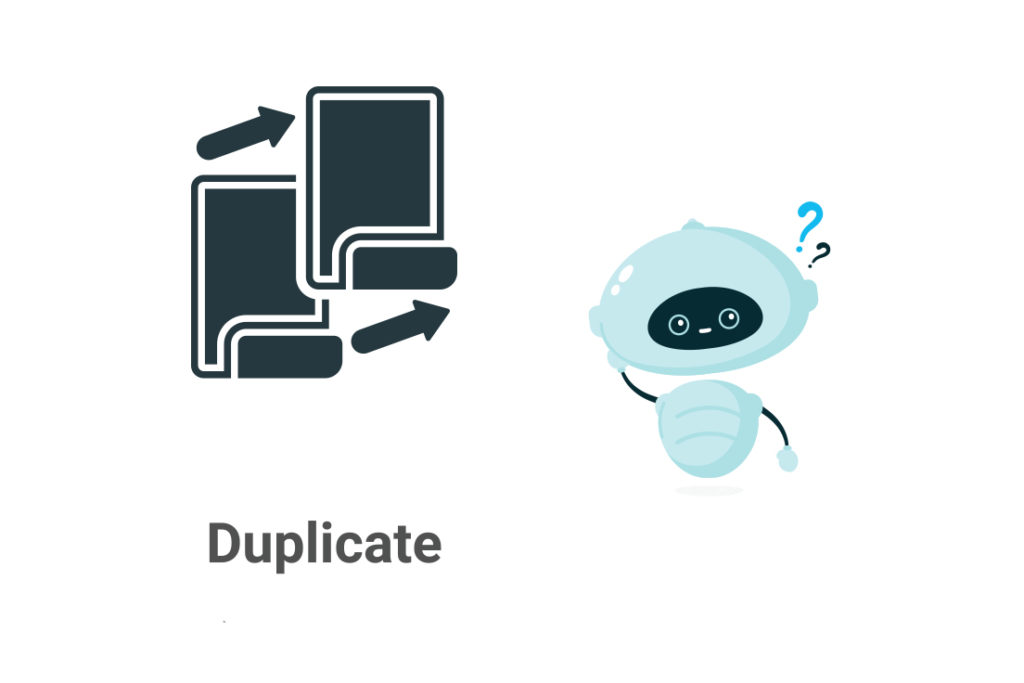
Los ejemplos más comunes de contenido duplicado en tiendas de comercio electrónico son:
- El mismo artículo en diferentes tamaños, colores, diseños ligeramente diferentes
- Productos en rebajas, promociones, bestsellers
- Filtrado de productos
- clasificación de productos
- Paginación
Cómo resolver problemas de contenido duplicado
Usar etiquetas canónicas
Una etiqueta canónica es un fragmento de código HTML que se utiliza para indicar a los motores de búsqueda que tienes algunas URL con el mismo contenido o uno similar. Con esta etiqueta, puede indicar bots, que es la "página original" que conduce a la generación de otras páginas.
Usando las etiquetas canónicas, podrás resolver la duda de Google sobre qué página indexar y evitarás problemas de contenido duplicado.
Cómo agregar etiquetas Canonical en su sitio web de Shopify
- Desde el panel de administración, vaya a Tienda en línea > Temas .
- Elija el tema que desea editar, haga clic en Acciones > Editar código .
- En Diseño, haga clic en theme.liquid.
- En la línea sobre la etiqueta de cierre </head>, inserte el siguiente código y haga clic en guardar:
<title> {{ page_title }}{% if current_tags %} – tagged "{{ current_tags | join: ', ' }}"{% endif %}{% if current_page != 1 %} – Page {{ current_page }}{% endif %}{% unless page_title contains shop.name %} – {{ shop.name }}{% endunless %} </title> {% if page_description %} <meta name="description" content="{{ page_description | escape }}" /> {% endif %} <link rel="canonical" href="{{ canonical_url }}" />Evite la canonicalización de dominios
La canonicalización de dominio ocurre cuando tiene varias variaciones de URL para su página de inicio . El ejemplo más común sería la misma URL con o sin www.
- http://www.fandangoseo.com
- http://fandangoseo.com
- https://www.fandangoseo.com
- https://fandangoseo.com
Si Google muestra cada una de estas páginas por separado, estarás generando contenido duplicado. Para solucionar este problema, elige la URL principal y redirige las demás a esta.
Cómo solucionar la canonicalización de dominios en Shopify
- Desde el Administrador vaya a Tienda Online > Dominios
- Seleccione la URL de su elección
- Haga clic en Redirigir todo el tráfico a este dominio
Crea Títulos y Meta Descripciones atractivos

El Título y la Meta Descripción son elementos decisivos para captar tráfico a tu sitio web desde los resultados de búsqueda. Asegúrese de agregar palabras clave relevantes a ambos.
Atrae visitantes con Títulos originales que los inviten a hacer clic en él . Palabras como "alta calidad, superventas, gran precio..." son ideales para captar la atención de clientes potenciales.
Señala los beneficios de comprar en tu tienda en la meta descripción , por ejemplo, destacando un descuento o envío gratis.
Cómo establecer un título y una descripción en Shopify
- Desde el panel de administración, vaya a Tienda en línea > Preferencias .
- Introduce un título y una meta descripción.
- Haga clic en Guardar .
Cómo editar el título y la meta descripción
- Desde la vista previa de la lista del motor de búsqueda > haga clic en Editar SEO del sitio web .
- Ingrese su título en el campo Título de la página .
- Escriba la meta descripción en la lista del motor de búsqueda.
- Haga clic en Guardar .
Optimiza las imágenes de tu tienda
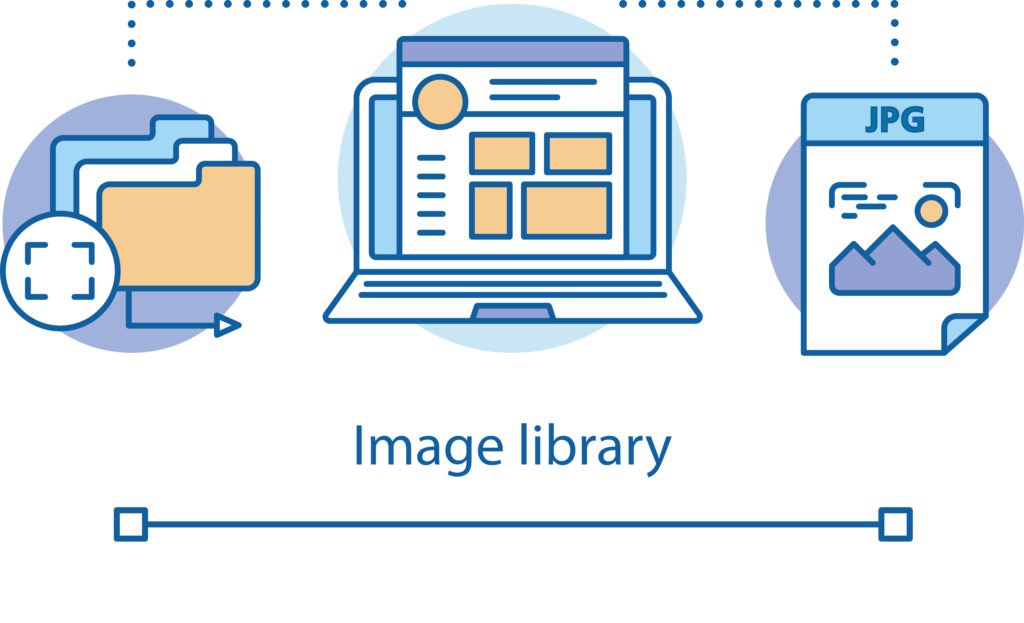
Escribir texto alternativo descriptivo
Las imágenes son otra forma de decirle a los motores de búsqueda qué contenido está proporcionando en su tienda en línea. Sin embargo, dado que los rastreadores no pueden ver las imágenes, es necesario que hagas un buen uso del texto alternativo (alt text) para decirles de qué se trata . Estos textos, también conocidos como "atributos alternativos" o "descripciones alternativas", también son una característica de accesibilidad clave para las personas con discapacidad visual.
También es una buena práctica escribir cuidadosamente los nombres de los archivos para proporcionar información adicional sobre las imágenes a los motores de búsqueda .
Su texto alternativo debe ser breve y descriptivo. Agregue la palabra clave principal tanto al atributo alt como al nombre del archivo. No agregue texto alternativo a los botones e imágenes pequeñas que tienen poca relevancia.
En las tiendas online, las imágenes son un factor determinante para que un cliente decida si realizar una compra. Además, con la optimización adecuada, logrará aparecer en los resultados de búsqueda de imágenes de Google, lo que puede generar más conversiones.
Cómo agregar texto alternativo desde el administrador de Shopify
- Vaya a Productos > Todos los productos .
- Seleccione el producto que tiene la imagen que desea editar
- Haga clic en el enlace ALT
- Ingrese texto alternativo descriptivo
- Haga clic en Listo .
Cómo agregar texto alternativo a una imagen destacada de una colección o publicación de blog
- Seleccione la colección o publicación de blog que desea editar
- Debajo de la imagen, haga clic en Actualizar > Editar imagen.
- Introduce un texto descriptivo
- Haga clic en Guardar .
Vea lo que dice nuestro experto Vanhishikha Bhargava:

Vanhishikha Bhargava, fundador y director ejecutivo, Contensify .
“He visto muchas tiendas Shopify ignorar dos tácticas que realmente pueden impulsar sus esfuerzos de SEO y el tráfico orgánico que generan en la tienda. El primero es agregar 'texto alternativo' a las imágenes de sus productos. Cuando se toma tanto tiempo y se esfuerza tanto por perfeccionar las imágenes de sus productos, asegúrese de hacerlos visibles también en la búsqueda. Muchos de nosotros, los consumidores, buscamos productos en el motor de búsqueda y luego nos dirigimos a 'imágenes' para ver qué tiendas o qué tipo de productos aparecen. Esta es una oportunidad que no debe perder: es más probable que un consumidor impulsado por lo visual se convierta. Así que asegúrese de agregar 'texto alternativo', que es básicamente una pequeña descripción + palabra clave de lo que trata el producto.
En segundo lugar, está el marketing de contenidos. Ahora, como tienda en línea, es posible que se pregunte qué tipo de contenido puede crear realmente. Aquí está la cuestión: en función de lo que esté vendiendo, mire las consultas de búsqueda que la gente hace en torno a su industria. Por ejemplo, si tiene una tienda de moda, "tendencias de moda actuales" es una palabra clave relevante para usted. Del mismo modo, si vende productos para la salud, los "consejos dietéticos para bajar de peso" pueden hacer que los consumidores adecuados lo descubran. El marketing de contenidos utiliza básicamente la intención de compra, el comportamiento, las tendencias y las necesidades del consumidor para atraerlo a su tienda. El consumidor moderno quiere hacer compras más informadas, lo que automáticamente significa que primero quiere consumir más conocimiento sobre un producto antes de comprarlo. Ahora, en lugar de depender de otros sitios de publicación para enviar tráfico hacia usted, comience a abordar estas consultas. De esa manera, puede asegurarse de que cuando el consumidor esté listo para realizar una compra, le compre a usted y no a otra marca que aparezca en la búsqueda. También es una gran táctica para construir su marca y un buen número de seguidores”.
Estructura de enlace
Los enlaces internos dan estructura al contenido de su sitio web. Dependiendo de cómo enlace sus páginas, los visitantes tendrán una mejor o peor experiencia de usuario. Su estructura de enlaces también proporciona a Google información sobre la jerarquía de su sitio web y cómo se interconecta su contenido.

Tenga en cuenta que cuanto más cerca esté una página de la casa, más autoridad obtendrá . Además, también proporcionas una fuerza extra a aquellas páginas que reciben numerosos enlaces internos. Con esto en mente, siempre debe vincular las páginas de su categoría y producto desde la página de inicio .
Google sugiere tener el máximo volumen posible de páginas en los tres primeros niveles de tu sitio web.
Consulta esta guía para saber paso a paso cómo crear un fuerte enlace interno.
Usa redireccionamientos 301 en Shopify
Una redirección 301 es una respuesta de código de estado HTTP. Indica una redirección permanente de una URL a una nueva. Los visitantes o los motores de búsqueda son redirigidos a una URL diferente a la ingresada en el navegador o seleccionada de los resultados del motor de búsqueda. El uso adecuado de las redirecciones 301 puede mejorar su SEO al evitar que tenga páginas que no lleven a ninguna parte .
Cuándo usar:
- Agregar redireccionamientos 301 al realizar una migración del sitio
- Si necesita hacer modificaciones a la estructura de su sitio
Cómo crear redireccionamientos 301 manualmente desde Shopify Admin:
- Desde el panel de administración, vaya a Tienda en línea > Navegación
- Haga clic en Redireccionamientos de URL
- Pon tu antigua URL en el campo desde y la nueva URL de Shopify en el campo para .
- Repite este proceso para todas las páginas que quieras redirigir
Si tiene una gran cantidad de URL que desea redirigir, también puede usar la aplicación Traffic Control – Bulk Redirects .
Vea lo que dice nuestro experto Paul Rogers:

Paul Rogers, consultor de comercio electrónico y cambio de plataforma, fundador de Vervaunt.
“En general, todos dicen que Shopify no es excelente para SEO, mientras que, de manera realista (aunque podría ser más abierto), es simplemente diferente y la tienda promedio de Shopify está bastante bien optimizada desde el primer momento. El problema es al migrar desde otras plataformas y tener que cambiar cada URL y mover sitios internacionales a subcarpetas, etc., pero esto es más una consideración de migración. También hay varias optimizaciones que se pueden aplicar con Shopify que las personas no siempre se dan cuenta; por ejemplo, puede lograr URL de productos de nivel superior y crear migas de pan fijas, etc. sobrecarga) e incluso puede eludir todas las restricciones de URL si tuviera que seguir la ruta sin cabeza. Escribí este artículo hace un tiempo que cubre algunas de estas áreas.
Creo que mis principales consejos para las personas que buscan Shopify SEO son: evitar el uso innecesario de javascript para generar contenido donde sea posible (es común que los usuarios usen un tercero para servir la cuadrícula del producto, que dependería de javascript, por ejemplo), use URL de productos de nivel superior (y reconstruya la lógica de la ruta de navegación), asegúrese de administrar los redireccionamientos correctamente cuando migre, asegúrese de construir su arquitectura de colecciones para que coincida con su sitio existente, incluso si esto significa construir versiones manuales de alto tráfico filtre páginas, etc. (si está migrando) y luego solo asegúrese de obtener la migración de datos correcta (esto suele ser importante para el impacto de SEO) ".
Subir mapa del sitio XML a Google Search Console
Utilice un Sitemap XML para ayudar a Google a encontrar todas sus páginas y acelerar el proceso de indexación . Los sitios web de Shopify generan automáticamente un archivo sitemap.xml con una lista de URL. En él, puede encontrar todos los enlaces de productos, imágenes de productos, páginas, colecciones y publicaciones de blog. Envíe su mapa del sitio XML a Google Search Console, para que Google indexe sus páginas web más rápido.
¿Dónde está su mapa del sitio en el sitio web de Shopify?
Encontrará el archivo del mapa del sitio en el directorio raíz del nombre de dominio principal de su sitio web.
Ejemplo: fandangoseo.com/sitemap.xml .
Cómo enviar el Sitemap a Google Search Console:
- Inicie sesión en la consola de búsqueda de Google .
- Seleccione su sitio web en la barra lateral.
- En la columna de la izquierda, haga clic en Mapa del sitio.
- Eliminar mapas de sitio obsoletos o no válidos (si los hay).
- Ingrese la última parte de la URL de su mapa de sitio en el campo 'Agregar un nuevo mapa de sitio' .
- Haga clic en el botón Enviar.
Agregue un blog a su sitio web de comercio electrónico

Un blog trae muchos beneficios a un sitio web de comercio electrónico. El contenido de calidad te ayuda a posicionarte más alto en los motores de búsqueda . Además, es una forma de llegar a nuevos clientes y atraer a su público objetivo.
Beneficios de tener un blog en tu tienda Shopify:
- Aumentar el tráfico del sitio web
- Conecta con tu público objetivo
- Involucrar a los lectores
- Generar más oportunidades de conversión
- La gente puede compartir tu contenido.
- Obtenga más vínculos de retroceso
Cómo configurar tu Blog en la tienda Shopify
Shopify Websites viene con un blog predeterminado llamado Noticias. Puedes usar este blog o crear uno personalizado.
- Desde el panel de administración, vaya a Tienda en línea > Publicaciones de blog .
- Haz clic en Administrar blogs .
- Haz clic en Agregar blog .
- Asigne un título a su blog y seleccione cómo desea administrar los comentarios .
Shopify Edge SEO y trabajadores
¿Qué es Edge SEO?
Edge SEO es la práctica de utilizar tecnologías sin servidor en un servidor CDN para crear nuevas implementaciones, pruebas y procesos de investigación de SEO. La tecnología más utilizada en este momento es Cloudflare Workers, son una aplicación sin servidor que te permite cambiar el código a medida que pasa por el CDN de Cloudflare. En otras palabras, le permite ejecutar JavaScript sin afectar ninguna infraestructura subyacente.
El lanzamiento reciente de las Reglas de transformación, "Modificación de encabezado de solicitud HTTP" permite a los administradores de Cloudflare establecer o eliminar encabezados de solicitud HTTP fácilmente.
Sin embargo, todavía es necesario utilizar los trabajadores que contratan el plan de empresa para algunas otras características.
Ranura
Sloth fue la primera herramienta en generar el código Cloudflare Worker para implementar correcciones técnicas de SEO. La versión actual de Sloth 1.4 le permite generar paquetes de trabajadores autosuficientes para mejorar su SEO.
- Fácil gestión de redirección 301 y 302
- Implementando el atributo Hreflang
- Configuración de pruebas AB
- Modificar el archivo Robots.txt sin esfuerzo
- Implementación de una variedad de encabezados de seguridad
- Recopilación de archivos de registro a través de la solicitud del servidor
Parece que Sloth pronto admitirá Akamai EdgeWorkers y Fastly Edge.
Capacidades de Edge SEO con Shopify
URL
En Shopify, no es posible cambiar las URL directamente desde el panel de administración. Los patrones de URL que vienen con la plataforma se mantienen fijos y no podemos modificarlos como lo haríamos con otros CMS como WordPress. Con Edge SEO puedes acabar con esta limitación y generar cualquier URL.
Por ejemplo, si desea que las URL de los productos no contengan las categorías, deberá compilar el código en Edge SEO. De esta forma, generaremos URL limpias para los productos y evitaremos los problemas comunes de duplicados en las tiendas de comercio electrónico debido a cambios de categoría o productos que se pueden exhibir en varias colecciones. Es vital implementar redireccionamientos de las URL antiguas a las nuevas y realizar pruebas adecuadas de este cambio para evitar cualquier impacto negativo en su sitio.
Pruebas A/B
Al ejecutar pruebas A/B, puede verificar diferentes variaciones de páginas web para ver qué versión atrae más tráfico orgánico o convierte más.
Puede configurar fácilmente una campaña de pruebas AB desde el panel de control de Sloth. Seleccione pruebas AB en el menú de la barra lateral y haga clic en "Agregar campaña".
Robots.txt
Aunque Shopify tenía limitaciones para modificar el archivo robots.txt antes, ahora está abierto para que lo editen todos los comerciantes de Shopify.
Para modificar el archivo robots.txt directamente desde Shopify, primero debe eliminar cualquier personalización o solución alternativa como Cloudflare. Entonces sólo tienes que seguir los pasos que se describen a continuación.
- Desde el panel de administración, ve a Tienda Online > Temas
- Haga clic en Acciones > Editar código
- Haga clic en Agregar una nueva plantilla > seleccionar robots
- Haga clic en Crear plantilla
- Realice los cambios necesarios en la plantilla predeterminada y guarde .
Hreflang
Usando Sloth Hreflang Manager, puedes importar un CSV con su respectivo Hreflang asignado a cada URL e idioma. Luego, Sloth transformará este código en código listo para ser inyectado por Cloudflare Workers.
Puede administrar fácilmente el Hreflang en el tablero de Sloth, agregando filas y columnas o eliminándolas en la tabla.
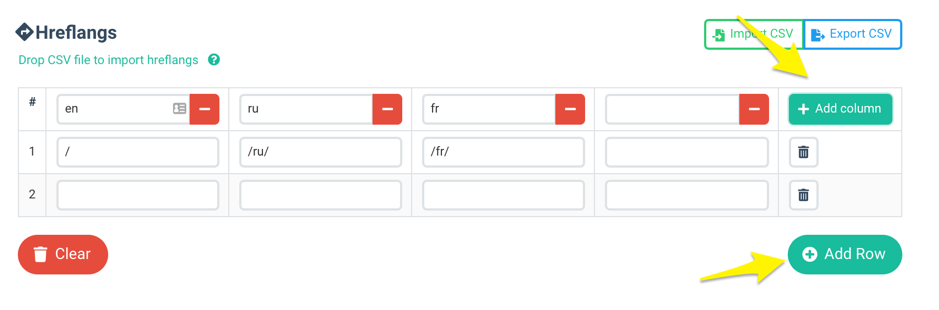
Registros en S3
Ser capaz de verificar lo que GoogleBot ve en su sitio web es crucial en el SEO técnico. Al tener su tienda Shopify en alojamiento compartido, no puede descargar los archivos de registro. Sin embargo, con Cloudflare Workers, es posible capturar los registros y enviarlos, por ejemplo, al depósito de Amazon S3. Una vez que los tenemos en Amazon S3, es sencillo conectarlos a FandangoSEO. Podrá analizar el tráfico de Googlebot y tomar medidas para mejorar su presupuesto de rastreo, así como corregir cualquier problema de SEO en su sitio web.
Espero que encuentre útil esta guía de SEO para Shopify. Me encantaría saber de usted si puede pensar en otros consejos relevantes para agregar a esta lista.
Además, déjame saber en los comentarios si surge alguna pregunta. Estaré encantado de responder a cualquier duda.
